MATTU(@sunmattu)です。
Surface Pro Xを使い始めて1ヶ月が経ちました。今のところほぼ満足して使えています。
PC WatchからSurface Pro Xに関する記事が2本出ています。
【笠原一輝のユビキタス情報局】Arm版Windows搭載「Surface Pro X」をレビュー【前編】 – PC Watch
【笠原一輝のユビキタス情報局】Surface Pro XはデュアルコアのPentiumより高性能で長時間駆動 ~Arm版Windows搭載「Surface Pro X」をレビュー【後編】 – PC Watch
細かいところまでレビューされていて、非常に参考になります。
と同時に、Twitterなどで反響を見ていると、やはりとらえ方によって2極化…(むしろマイナス意見が多い)。
実際使ってみると全然印象悪くないのは、私がAdobe使いではないからなのかな、とも思います。
ただ、利用シーンがiPad Proと結構被るのに、8割マイナス評価なのはなんだかなぁ…とも…
Surface Pro Xには二面性あり、
・Windowsとしての側面で見れば、64ビット(x64)アプリが使えない中途半端なPC
・タブレットとしての側面で見れば、PCのOSであるWindowsが使え、ソフトによってはフル機能が使える、結構使い心地いいタブ
Microsoftが発売するWindowsタブレットなので、どうしても「Windows(PC)としての側面」を見てしまいます。
しかし、Microsoftは、(宣言してませんが)おそらくSurface Pro Xは「iPad Pro」の対抗機種として開発しているはずです。
利用シーンも主に外出先での使用を想定しているのはiPad Proと同じ。
価格も明らかにiPad Proを意識した設定になっています。
何度か記事でも書いてますが、「新しいPC」としてみるのではなく「新しいタブレット」としてみるべきだと思います。
改めて、iPad Proとの使い心地・価格を比較してみましょう。
明らかにiPad Proを意識した、Surface Pro Xの価格…
先にSurface Pro XとiPad Pro 12.9インチの価格を見ておきましょう。
Surface Pro Xが執筆時点で日本未発売のため、両方とも発売されているアメリカ版の価格で比較しています。
※1/7に日本版の価格が発表されていますので、下に追記しています。
| モデル | Surface Pro X | iPad Pro(12.9インチ,LTE) |
|---|---|---|
| 最小スペック(単体) | 8GB-128GB $999(108,566円) | 4GB-64GB $999(108,566円) |
| 最小スペック +キーボード・ペン | 8GB-128GB $1268.99(137,907円) | 4GB-64GB $1327(144,271円) |
| 256GBモデル(単体) | 8GB RAM $1299(141,168円) 16GB RAM $1499(162,903円) | $1299(141,168円) |
| 256GB +キーボード・ペン | 8GB $1568.99(170,510円) 16GB $1768.99(192,244円) | 4GB-256GB $1627(176,814円) |
4モデル構成なのは両者同じで、最小スペックは単体だと同じ999ドル。
別売りのキーボードとペンはiPad Proのほうが高いため、すべてをそろえるとiPad Proのほうが若干高くなります。
という感じで、アメリカ版ではiPad Proをかなり意識した価格になっているのがわかると思います。
日本での価格(税抜)は以下の通り。
| モデル | Surface Pro X | iPad Pro(12.9インチ,LTE) |
|---|---|---|
| 最小スペック(単体) | 8GB-128GB 129,800円 | 4GB-64GB 111,800円 |
| 最小スペック +キーボード・ペン | 8GB-128GB 159,400円 | 4GB-64GB 149,100円 |
| 256GBモデル(単体) | 8GB RAM 149,800円 16GB RAM 185,800円 | 128,800円 |
| 256GB +キーボード・ペン | 8GB 179,400円 16GB 215,400円 | 4GB-256GB 166,100円 |
Officeのライセンスがついている分、若干高くなってしまっています。
ただ、メモリが選べるのはうれしいかも。私は16GB-256GBを選んでしまいました。
iPad ProとSurface Pro Xのスペックを比較すると…
次に、iPad ProとSurface Pro Xのスペックを比較してみます。
| 項目 | Surface Pro X | iPad Pro(12.9インチ) |
|---|---|---|
| 大きさ | 287x208x7.3mm | 280.6×214.9×5.9mm |
| 重さ | 774g | 633g(LTE版) |
| ディスプレイ | 13インチ (3:2,2880×1920) | 12.9インチ (4:3,2732×2048) |
| CPU | Microsoft SQ1(Snapdragon 8cxベース) | A12X Bionic |
| メモリ | 8GB/16GB | 6GB/8GB(1TB版のみ) |
| ストレージ | 128GB(8GB版のみ),256GB, 512GB(16GB版のみ) | 64GB,256GB,512GB,1TB |
| LTE | 〇 | 〇(LTE版) |
| 端子 | USB-Cx2 Surface Connectポートx1 Surfaceキーボードコネクタポート | USB-Cx1 Apple Pencil充電用磁気コネクタ Smart Connecter |
| メインカメラ | 10MP | 12MP |
| フロントカメラ | 5MP(Windows Hello顔認証対応) | 7MP(Face ID対応) |
| バッテリー | 40Wh | 36.71Wh |
| 駆動時間 | 最大13時間 | 最大9時間 |
大きさは画面の縦横比が異なるので大小ありますが、重さはiPad Proのほうが軽いです。
端子のアドバンテージはSurface Pro Xのほうがありますね。iPad ProはUSB-C端子1つしかないのはやはりつらいです。わざわざアダプタ持ち歩きたいわけでもないですし。
動作自体はSurface Pro X、iPad Proともサクサクで満足
端末の動作はSurface Pro X, iPad Proとも満足しています。
Surface Pro Xは32ビット(x86)アプリだとエミュレーション環境となるため、できるだけARM64対応アプリを利用するようにしています。
(どちらかといえば動作より電池持ちをよくするためにしています。32ビット(x86)アプリ使用による体感のモッサリ度はそこまで気にならないです)
32ビット(x86)アプリだからかもしれませんが、PowerPointを開きっぱなし(編集状態)で数日使っていると、その後プレゼンモードにするとさすがにモッサリしたりします。
普通のWindows PCでもモッサリしがちだったりしますが…
結構大きな差になるのが「HDMI出力で画面拡張できるかどうか」
PC用のフル機能搭載しているWindows 10を積んだSurface Pro Xのアドバンテージは、HDMI出力で画面拡張できることです。
外出先でも、モバイルモニターなどをつかって2画面で行いたいときにも、特に役立ちます。

iPad Proでは、一部のアプリでは画面拡張(というよりは、同一アプリで出力画面と端末画面の表示を変えること)はできるのですが、基本的にはミラー表示になります。
そのほかにも、マウスの使用感も異なります。
iPad Proはあくまでタッチ操作の替わりなので、PCのマウスとはスクロールや右クリックのメニューなど異なるため、ちょっと戸惑うかもしれません。
PC慣れしている方は、やはりSurface Pro Xのほうが使いやすいですね…
アプリ数はiPad Proのほうが多い、けど、Surface Pro XはChromium Edgeがかなり強力
iPad Proは言わずもがな、アプリ数がかなり多いです。
iPhoneのアプリも使おうと思えば使えるので、かなりできる幅は広いです。
ブラウザを侮るなかれ…Chromium Edgeがかなり使いやすい
Surface Pro Xは、Chromium版Microsoft Edgeが魅力です。
Chromium版Microsoft Edgeは、ネイティブのARM64バージョンが開発中ですが、Webサイトをアプリ化して使うことができます。
これが結構大きいですね。
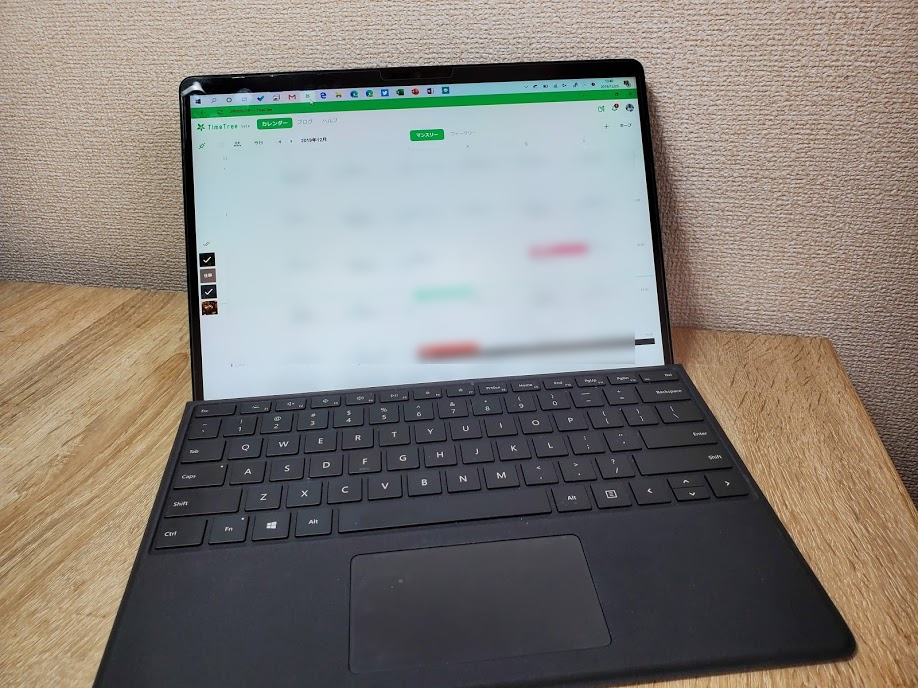
例えば、カレンダーアプリTimeTreeをよく使っているのですが、TimeTreeは執筆時点でiPad版がリリースされていません。
Microsoftアプリとしてもリリースはされていないのですが、TimeTreeのWebページでもPC版がリリースされています。
Chromium Edgeの機能「アプリをインストール」からインストールすることで、独立したアプリのように利用することができるのです。
64ビット(x64)アプリもChromeリモートデスクトップで!iPad版とは使い心地が段違い
Chromeリモートデスクトップも、Webアプリとして同様に利用できます。
Surface Pro Xで使えない64ビット(x64)アプリを使いたいときには、Chromeリモートデスクトップを利用することでカバーできますね。
母艦PCで処理するので、CPUやGPUの利用率に左右されずに利用できるのも大きいです。


iPad版のChromeリモートデスクトップアプリもあるのですが、かなりモッサリしていて全然使い物になりませんでした。
Windowsでも使えるWebアプリ版は、動作が軽いのがうれしいです。
母艦PCが2画面運用の場合、2画面を切り替えたりもできるので、かなり便利に使えます。
Chromium版Microsoft Edgeは2020年1月リリース。
Canaryチャネルに引き続き、執筆時点ではDevチャネルでもARM64版が提供されています。
64ビット(x64)アプリのエミュレーションは開発中…21年春目標でリリースか?
とはいえ気になるのは64ビット(x64)アプリのこと。
海外メディアからの情報によれば、Microsoftは64ビット(x64)アプリのエミュレーションを開発中とのことです。
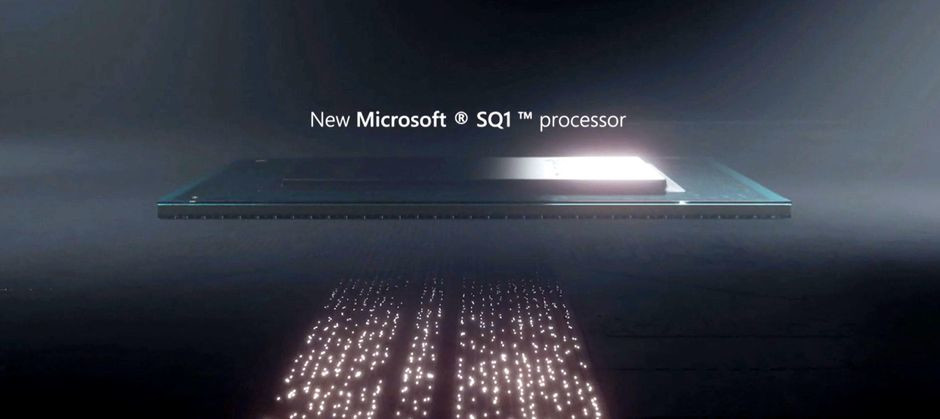
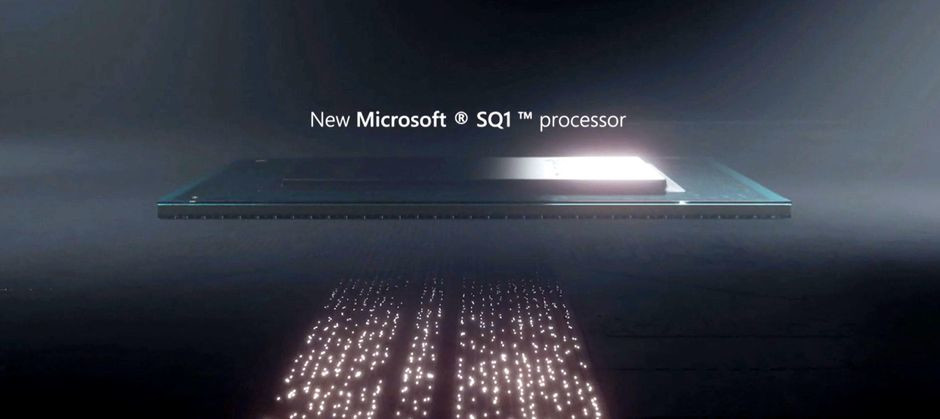
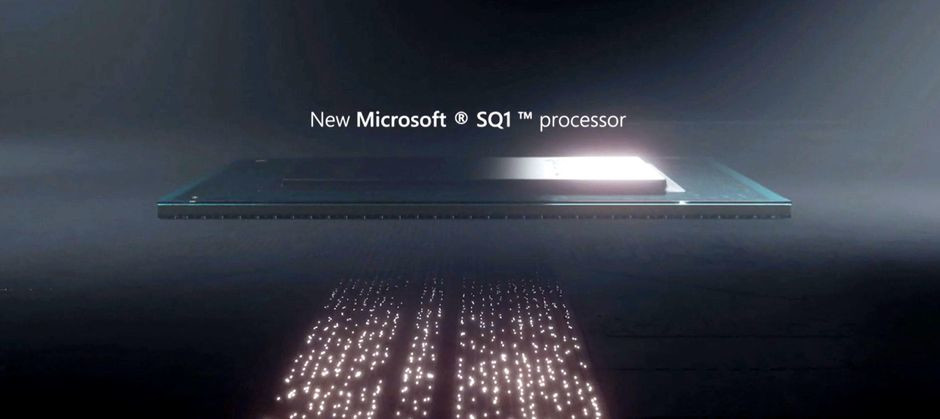
2021年春目標という噂も出ています。
正式発表はもう少し後になると思いますし、ARM64アプリを増やしたい思惑もあると思うので早めに発表することはあまりなさそうな気もしますが……。
いろいろな方のコメントを見ていると、64ビット(x64)の肝はやはりAdobeなんだなぁと…
それだけAdobe CCユーザーは多いということなんですね。
いままでx86からx64への移行を促進してきたのに、x86しか使えないと言われたらやはりなんだかなぁという感じではあります。
ちなみに、Surface Pro Xで使えるx86アプリだと、例えば画像編集アプリならGIMP, 動画編集アプリはVSDCやOliveなどがあります。
ARM版のWindowsということで、Androidのアプリ(apk)も動けるようになるといいなぁとは思いますね…
結局は用途。ARMなWindowsを普及できるかはMicrosoftの戦略にかかっている…
Surface Pro Xは電池持ちも(ARM64対応アプリを使っていれば)素晴らしいし、動作もそこまで気になりません。
現状でも私の利用方法の場合十分に満足できるのですが、Microsoftがどの程度Adobeなどソフト提供会社にアプローチをするのかがカギとなるのでしょう。
とはいえ、実際に使ってみると個人的にはかなり満足です。
iPad OSにもフル版のPhotoshopをリリースすることで、クリエイターの方(画像・動画編集する方)はiPad Proのほうが、それ以外の用途の方はSurface Pro Xがおススメです。
特に、外出先でもマルチタスクで作業したい人は、WindowsであるSurface Pro Xの強みだと思うので、ぜひ使ってみてください。
PCの代替というよりは、タブレット・iPadの代替、と思って購入したほうが幸せになれると思いますよ!
Surface Pro Xの実機レビュー
漆黒のかっこいいSurface Pro Xは、持ち運びPCとして使い心地も快適です。
実際にいち早く購入し、実機レビューしています。

















コメント